Loading ...
Loading ...
Loading ...
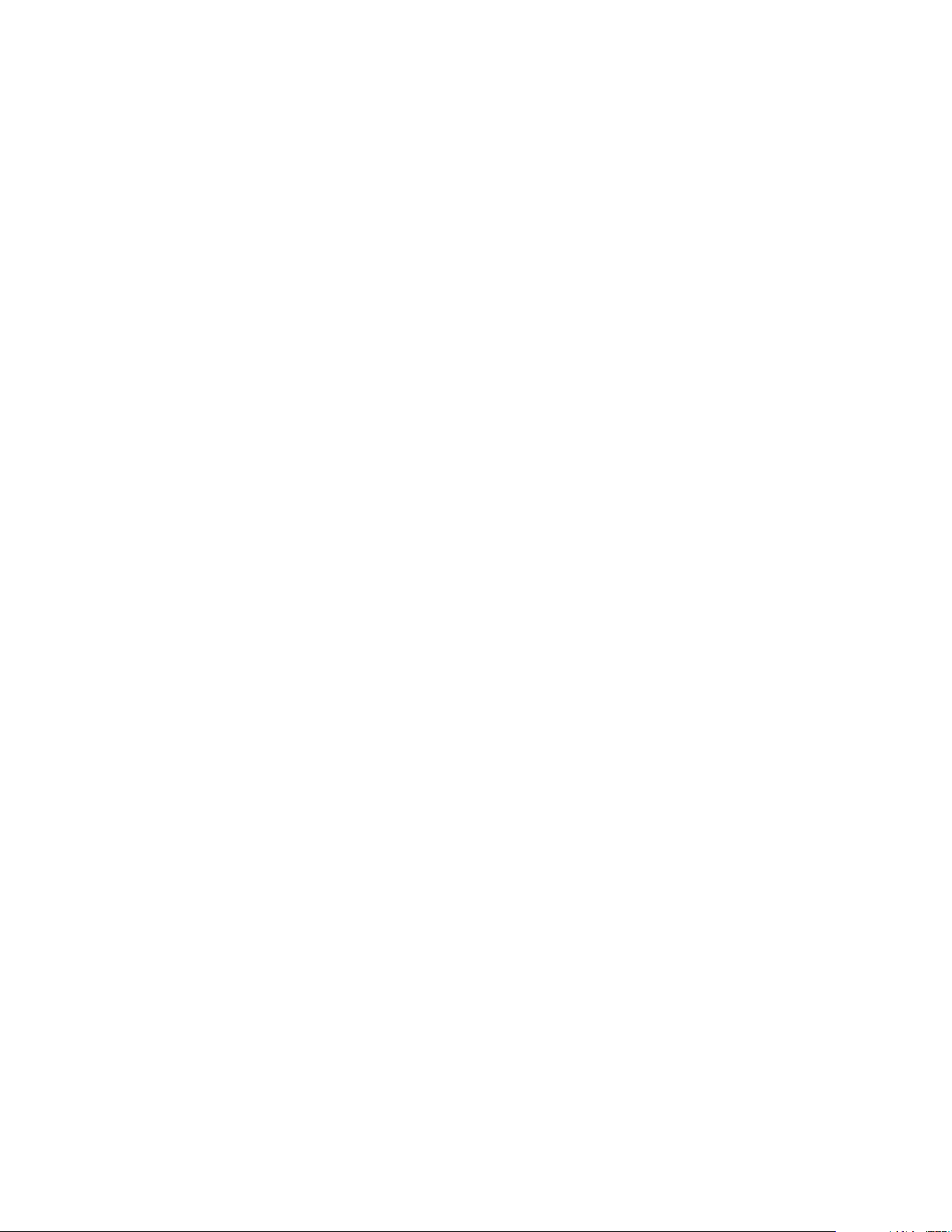
Rescue and Recovery utan Client Security Solution, kommer Rescue and Reco-
very-arbetsutrymmet inte att vara skyddat av något lösenord eller någon lösen-
mening.
3. Med Client Security Solution kan du välja alternativ för återställning av lösenord
i Rescue and Recovery-arbetsmiljön.
Med
följande metoder skyddar du Rescue and Recovery-arbetsutrymmet via lösen-
ord
eller lösenmening.
Metod 1: Om du har slutfört konfigureringsguiden för Client Security gör du följande
för att skydda Rescue and Recovery-arbetsutrymmet med ett lösenord eller en
lösenmening.
1. På skrivbordet i Windows klickar du på Start, Alla program, ThinkVantage och
dubbelklickar sedan på Client Security Solution.
2. När fönstret Client Security Solution öppnas klickar du på menyalternativet
Avancerat.
3. Klicka på ikonen Inställningar för säkerhet och säkerhetskopiering. Konfigu-
reringsguiden
för Client Security öppnas.
4. Gör dina säkerhetsinställningar. När du blir tillfrågad väljer du något av följande:
v Om du vill skydda Rescue and Recovery-arbetsutrymmet med hjälp av ditt
lösenord för inloggning till Windows markerar du kryssrutan Använd Win-
dows-lösenordet för att komma åt Rescue and Recovery-arbetsutrym-
met.
v Om du vill skydda Rescue and Recovery-arbetsutrymmet med din lösenme-
ning
för inloggning till Client Security Solution markerar du kryssrutan
Använd Client Security Solution-lösenmeningen för att komma åt
Rescue and Recovery-arbetsutrymmet.
5. Genomför stegen i konfigureringsguiden Client Security Solution och klicka
sedan på Slutför. Om du vill ha mer information klickar du på Hjälp i konfigure-
ringsguiden
för Client Security.
Metod
2: Om du har genomfört inställningarna i konfigueringsguiden för Client
Security gör du så här för att skydda Rescue and Recovery-arbetsutrymmet med ett
lösenord eller en lösenmening:
1. På skrivbordet i Windows klickar du på Start, Alla program, ThinkVantage och
dubbelklickar sedan på Client Security Solution.
2. När fönstret Client Security Solution öppnas klickar du på menyalternativet
Avancerat.
3. Klicka på Ändra inloggningsinställningar.
4. Följ anvisningarna på skärmen. Klicka på Hjälp i Client Security Solution om du
vill ha mer detaljerad information.
Inställningar för säkerhetskopiering i konfigureringsguiden för Client
Security
Med guidens konfigureringsalternativ kan du ange en mängd säkerhetsfunktioner,
t.ex. aktivering av den integrerade säkerhetskretsen, du kan välja hur autentise-
ringen
ska göras i Windows-miljön, välja Rescue and Recovery för att säkerhetsko-
piera känsliga data och aktivera autentisering med fingeravtryck.
Genomför följande steg i konfigueringsguiden för Client Security:
1. På skrivbordet i Windows klickar du på Start, Alla program, ThinkVantage och
dubbelklickar sedan på Client Security Solution.
Kapitel 10. Svenska 10-11
Loading ...
Loading ...
Loading ...
